Hogyan törölheti a számítógép gyorsítótárát az abszolút ingyenes CCleaner segédprogrammal, jelentősen felgyorsítva a személyi számítógép munkáját.
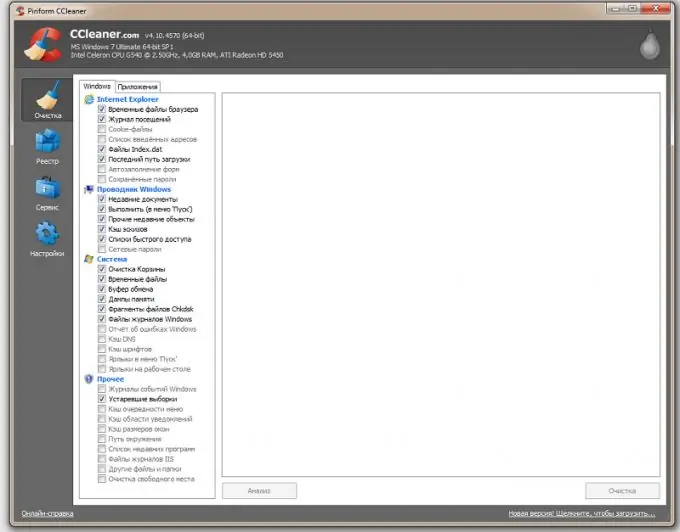
Utasítás
1. lépés
Hatékony módszer a személyi számítógép, beleértve az internetes böngészőket is, gyorsítótárának törlésére egy teljesen ingyenes, kifejezetten erre a célra kifejlesztett CCleaner segédprogram. Bárki letöltheti a segédprogramot a fejlesztő hivatalos webhelyéről. A segédprogram oroszosított, könnyen telepíthető és hatékonyan megbirkózik a feladattal - a számítógép memóriájának gyorsítótárának tisztításával.
2. lépés
Miután telepítette a programot a számítógépére, ki kell választania a szükséges feladat típusát. Esetünkben a feladat kerül kiválasztásra - "tisztítás". A program kétféle tisztítást kínál: a számítógép Windows rendszer-gyorsítótárának törlését, valamint a telepített programok és alkalmazások gyorsítótárának törlését. Vizsgáljuk meg közelebbről a memória törlésének mindkét lehetőségét.
3. lépés
A Windows gyorsítótárának törlése segédprogrammal nem olyan nehéz, mint amilyennek hangzik. Az ilyen típusú tisztítás kiválasztásával csak azt kell megadnia, hogy mely elemeknek kellene a memóriatisztítási eljárást elvégeznie. Ha Ön kezdő, és nem tapasztalt PC-felhasználó, akkor erősen javasoljuk, hogy az alapértelmezett választást hagyja ezen a ponton, hogy ne károsítsa a számítógépet. A segédprogram maga választja ki a legjobb tisztítási módot. Ezt az eljárást javasoljuk legalább havonta egyszer elvégezni, ez jelentősen megnöveli a rendszer sebességét és csökkenti a hibák számát. A program hivatalos honlapján részletesebb információkat láthat az alkalmazás gyorsítótárának törlésével kapcsolatban.
4. lépés
Az alkalmazásmemória törlésével maximalizálhatja a rendszerére telepített alkalmazások sebességét. A programok, az internetes böngészők a tisztítás után sokkal gyorsabban működnek. Ez annak a ténynek köszönhető, hogy működése során sok program egy csomó "szemetet" hagy maga után, amely az idő múlásával felhalmozódik, és nem csak csökkenti a személyi számítógép vagy laptop teljesítményét, hanem néha kritikus hibákhoz vezet, amelyek lehetetlenné teszik programok indításához. Az alkalmazás memóriájának gyorsítótárának törlésével a rendszert a maximális teljesítmény érdekében hangolja be, megszabadulva a memória gyorsítótárban tárolt felesleges fájloktól. Ha intenzíven használja számítógépét, és különösen aktívan használja az internetet, a gyorsítótár törlése után megfelelő mennyiségű memória szabadul fel, egyes esetekben akár 1 Gb-os terület is megtisztulhat az "alomtól". Így egy kis segédprogram CCleaner és, ami a legfontosabb, egy ingyenes segédprogram segítségével jelentősen növelheti a rendszer egészének stabilitását, és jelentős számítógépes memóriaforrásokat szabadíthat fel.






